Como bloquear sites no Windows usando o arquivo hosts
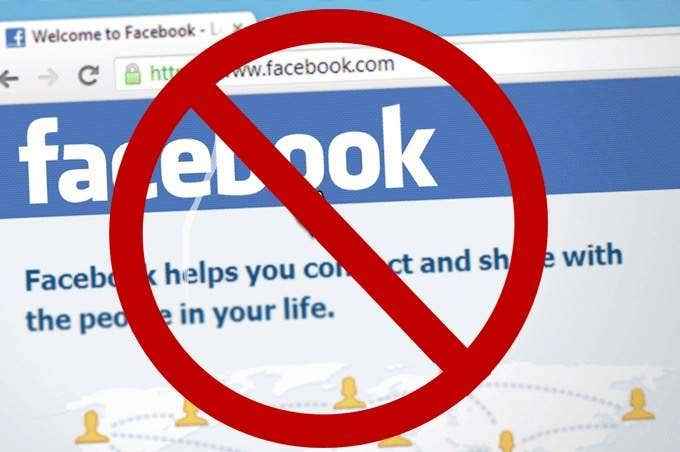
- 3626
- 775
- Howard Fritsch
Por que você gostaria de saber como bloquear sites? Talvez você queira manter seus filhos seguros na internet? Talvez você queira bloquear sites de distração para não procrastinar? Também pode ser usado para bloquear sites de rastreamento incorporados em anúncios.
Seja qual for o seu motivo, você pode simplesmente bloquear sites no Windows 10 usando algo chamado arquivo hosts.
Índice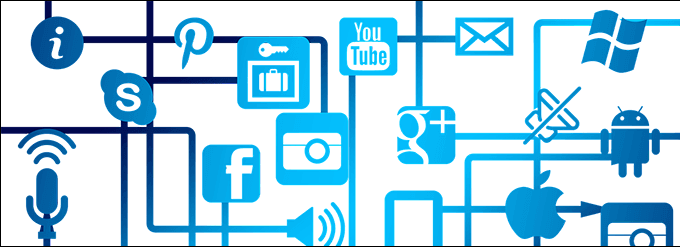
Antes de surgir o DNS em 1984, isso foi feito através de um arquivo local no seu computador chamado Arquivo Hosts. Naquela época, os computadores não estavam conectados a muitos outros computadores. No máximo, podemos ter conectado a algumas dezenas. Foi fácil manter toda essa informação em um arquivo de texto antigo simples. O arquivo host vive hoje.
Como funciona o arquivo hosts?
O arquivo hosts permite que o computador procure outros nomes de computador, como LocalHost, ou nomes de domínio, como helpdeskgeek.com e o número de IP para eles está ao lado do nome no arquivo. É um pouco como os nomes de seus amigos estão associados aos números de telefone deles no seu telefone. Você não precisa se lembrar ou dar um soco no número, basta encontrar o nome da pessoa.
Antes de irmos mais longe, é importante entender que alguns endereços IP são reservados para uso local. Isso significa que eles só podem ser usados para apontar para o seu computador e dispositivos em sua rede imediata. Isso significa qualquer coisa antes que sua comunicação se conecte à Internet.

Por exemplo, o endereço IP 127.0.0.1 sempre significa o computador em que você está trabalhando, também conhecido como LocalHost. Tente digitar isso no seu navegador da web. Provavelmente trará uma página em branco.
Também entenda isso www.local na rede Internet.com e local na rede Internet.com não são exatamente a mesma coisa. Para os dois nos levarem ao mesmo site, ambos devem resolver o mesmo endereço IP.
Bloqueando sites com o arquivo hosts
- Abrir Bloco de anotações como Administrador.
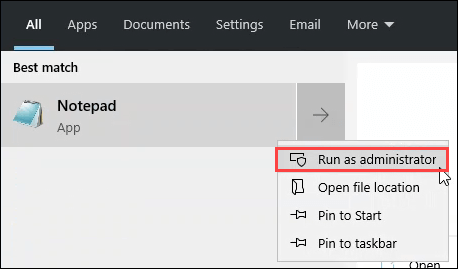
- Clique em Arquivo > Abrir.
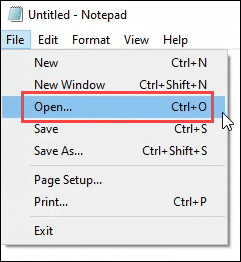
- Navegar para C: \ Windows \ System32 \ Drivers \ etc
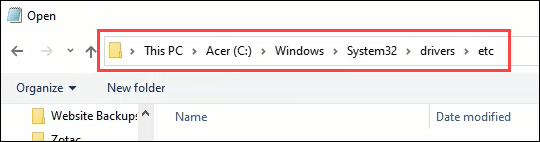
- Uma vez lá, altere o tipo de arquivo de Documentos de texto (*.TXT) para Todos os arquivos (*.*).
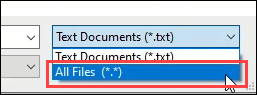
- Agora você pode ver o anfitriões arquivo. Abra.
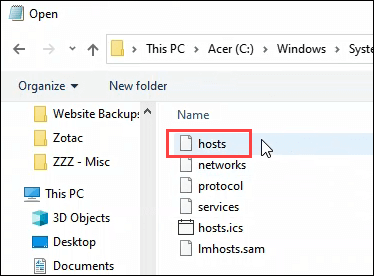
- Vá para a última linha da página e adicione sua própria linha. Digamos que estamos bloqueando o Facebook.
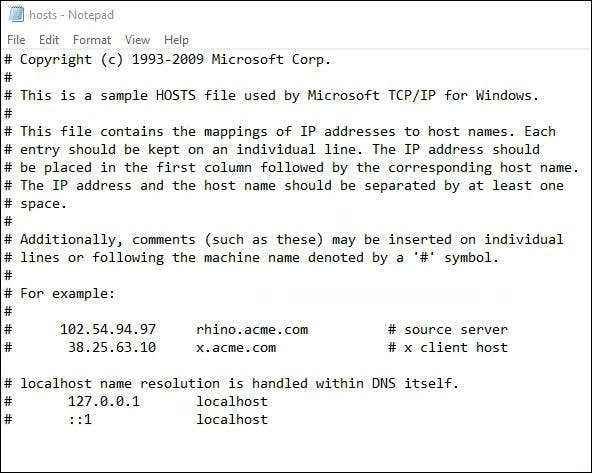
Digite o IP de LocalHost de 127.0.0.1. Pressione a tecla da guia e digite Facebook.com. Pressione Enter para ir para a próxima linha. Crie uma segunda linha como a acima, mas use www.Facebook.com Em vez de apenas Facebook.com.

O site está bloqueado?
Abra o prompt de comando e execute Ping Facebook.com então corra ping www.Facebook.com. Você deve ver que o endereço IP que está tentando ping é 127.0.0.1.
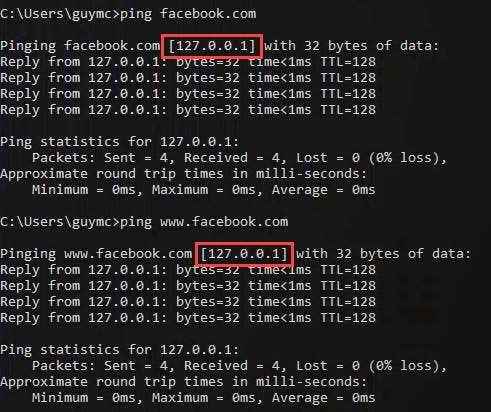
Agora abra seu navegador da web e vá para o Facebook.com. Ainda pode carregar! Por que? O IP real do Facebook ainda pode estar sentado no cache do navegador e o navegador usará esse IP primeiro. Exclua o cache do seu navegador e tente o Facebook novamente. Agora você deve ver uma página de erro.
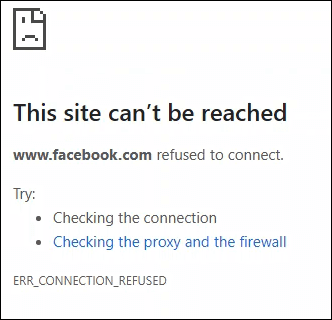
Eu não quero ver uma página de erro
Você pode tentar redirecionar o site para outro endereço IP, mas hoje em dia isso não funcionará bem. Editando maliciosamente o arquivo hosts costumava ser um ataque comum de hackers. Agora, os navegadores da web verificam cuidadosamente os certificados para evitar isso. Mas você ainda pode tentar.
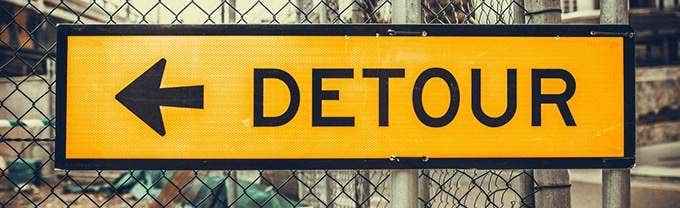
Outra maneira de não ver uma página de erro é instalar e configurar um servidor da web no seu computador e ter o arquivo hosts apontar para isso. Talvez tenha exibido uma página que diz: “Volte ao trabalho!”Ou lista alguns de seus objetivos como motivação para permanecer fora da mídia social.
O que mais posso fazer com o arquivo hosts?
Você pode usar a mesma técnica, mas cole nos URLs de vários malware e sites de anúncios de rastreamento. Há um arquivo de hosts pré-fabricados de malware e sites de anúncios que você pode copiar e colar em seu arquivo hosts. Até o momento de escrever isso, foi atualizado pela última vez em março de 2020.
- « Desative a meta refresh no Internet Explorer
- Accessando remotamente um computador Windows XP ou Windows Server 2003 »

